Автор:
John Stephens
Дата На Създаване:
24 Януари 2021
Дата На Актуализиране:
1 Юли 2024

Съдържание
Тази статия ще ви насочи как да намерите пълния път на файл с помощта на инструмента за търсене на Windows (търсене в Windows), приложението File Explorer или диалоговия прозорец Run command.
Стъпки
Метод 1 от 3: Използвайте търсене в Windows
Натиснете ⊞ Печелете+С за да отворите лентата за търсене.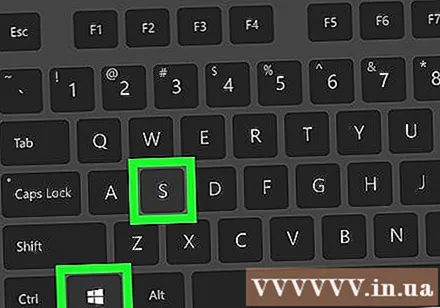

Въведете име на файл. Ще се покаже списък на съответстващите резултати.
Щракнете с десния бутон върху името на файла. Ще се покаже панел за кратко изскачащо съобщение.
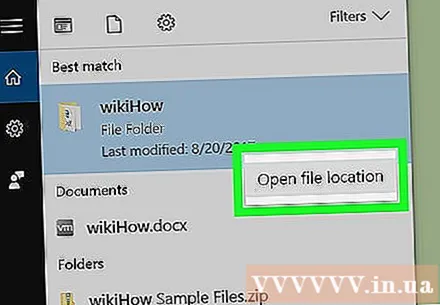
Щракнете Отворете местоположението на файла (Отворете местоположението на файла). Това ще отвори файла в папката.
Щракнете в долната част на полето, съдържащо името на файла. Това поле е точно над списъка с файлове в папката и под иконата на папката. Това ще подчертае пълния път до файла.
- За да копирате (копирате) пътя, натиснете Ctrl+° С.
- За да поставите пътя след копиране, натиснете Ctrl+V.
Метод 2 от 3: Използвайте File Explorer

Натиснете ⊞ Печелете+Е. за да отворите Windows File Explorer.- Бутонът Windows (windows) обикновено е близо до долния ляв ъгъл на клавиатурата.
Придвижете се до папката, съдържаща файла. Стъпките за това ще варират в зависимост от местоположението на файла. Обикновено трябва да щракнете двукратно върху името или буквата, представляваща устройството, след което щракнете двукратно върху папка, за да видите съдържанието.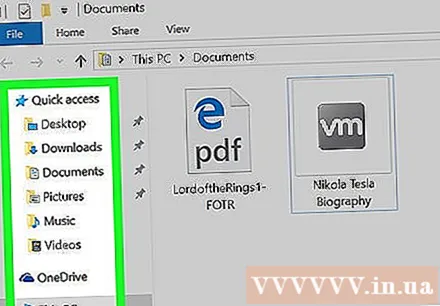
Щракнете с десния бутон върху файла. Ще се появи меню.
Щракнете върху опция Имоти в края на менюто.
Намерете пътя до „Местоположение“. Този път се намира близо до центъра на прозореца.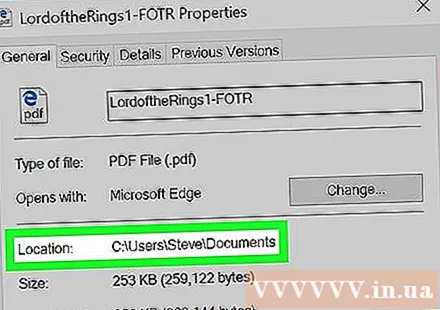
- За да копирате, щракнете с десния бутон на мишката върху връзка, за да я маркирате, след което натиснете Ctrl+° С.
- За да поставите пътя след копиране, натиснете Ctrl+V.
Метод 3 от 3: Използвайте диалоговия прозорец Run Command
Придвижете се до папката, съдържаща файла. Например, ако файлът е на работния плот (основен екран), отворете работния плот.
Натиснете ⊞ Печелете+R за да отворите диалоговия прозорец „Изпълни командата“.
Плъзнете файла в диалоговия прозорец Изпълнение на командата. Можете да освободите бутона на мишката, когато иконата на файла е в диалоговия прозорец Изпълнение.
Намерете пълния път в полето „Отваряне“. Това поле показва пълния път към файла.
- За да копирате, щракнете двукратно върху връзката, за да я маркирате, след което натиснете Ctrl+° С.
- За да поставите пътя след копиране, натиснете Ctrl+V.



